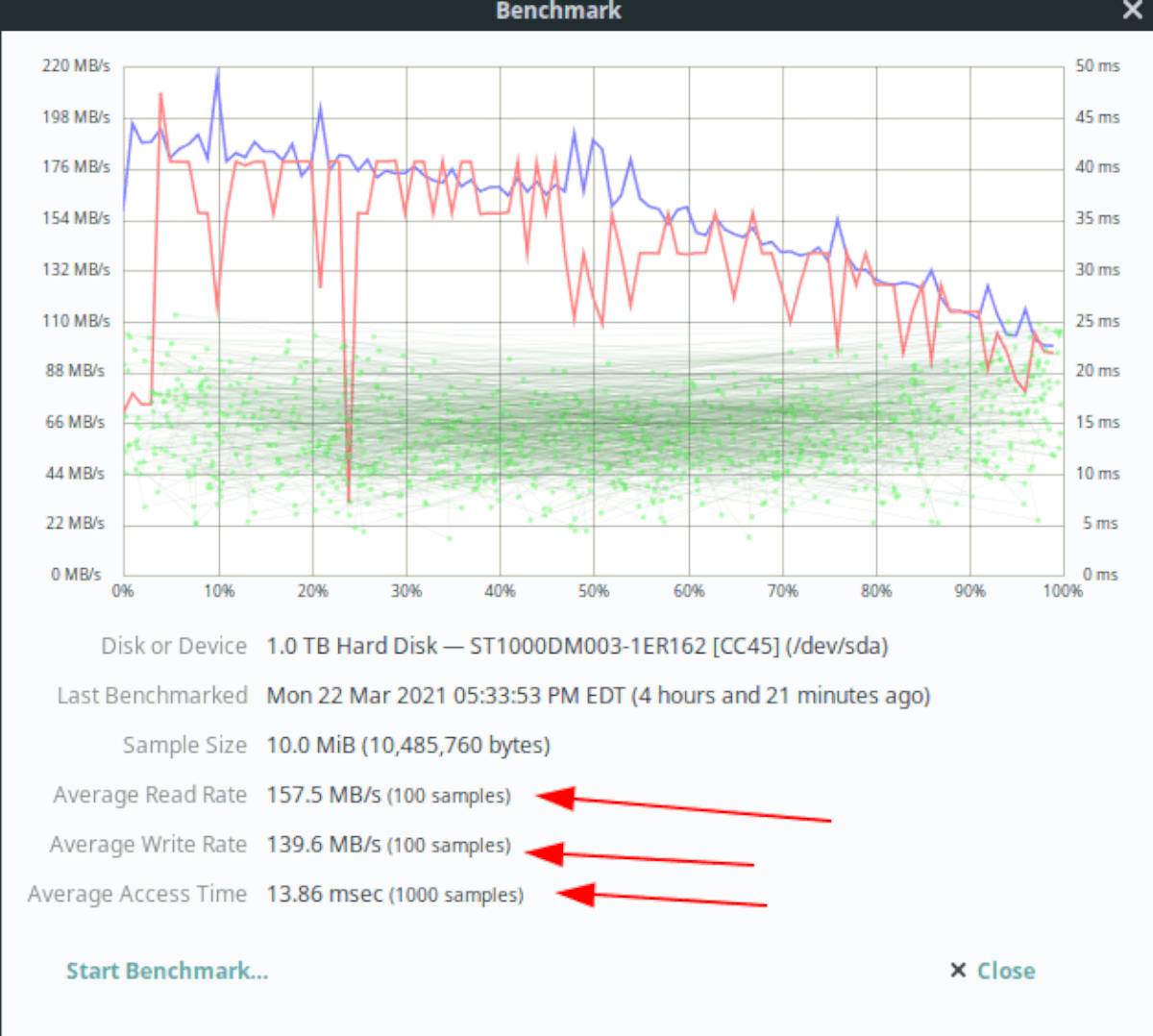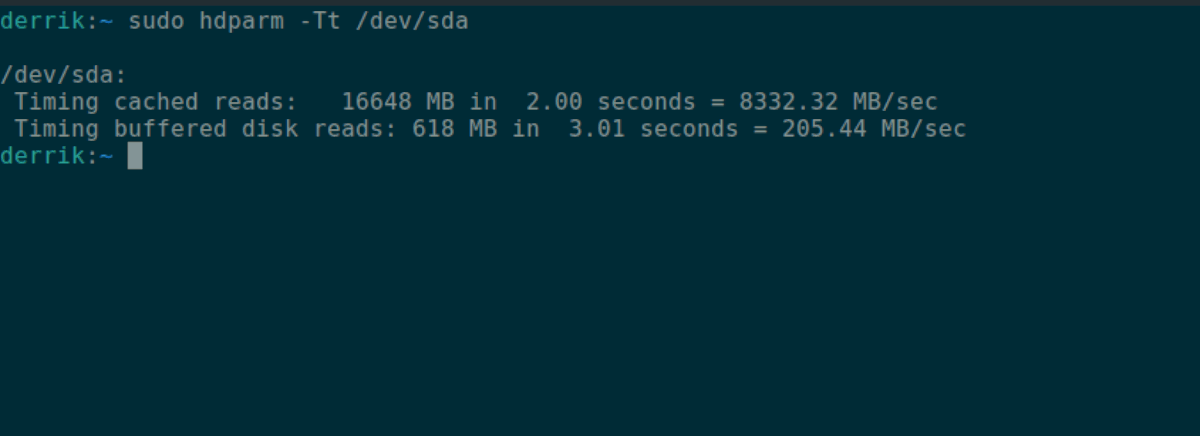Vous avez besoin de tester la vitesse de votre disque dur sous Linux, mais vous ne parvenez pas à le comprendre? Nous pouvons aider! Suivez ce guide pour découvrir comment tester la vitesse de votre disque sous Linux!
Utilitaire de disque Gnome
Si vous souhaitez tester la vitesse du disque sous Linux, la meilleure façon de procéder est d’utiliser Gnome Disk Utility. C’est un programme pratique et facile à comprendre qui permet de comparer et de tester la vitesse du disque dur.
L’application Gnome Disk Utility n’est pas préinstallée sur tous les systèmes d’exploitation Linux, cependant, avant de passer en revue comment l’utiliser pour tester la vitesse de votre disque dur, vous devrez installer le programme.
Pour démarrer l’installation de Gnome Disk Utility sur votre PC Linux, ouvrez une fenêtre de terminal. Vous pouvez ouvrir une fenêtre de terminal en appuyant sur Ctrl + Alt + T sur le clavier. Ou ouvrez le menu de l’application et recherchez”Terminal”.
Une fois la fenêtre du terminal ouverte et prête à être utilisée, suivez les instructions d’installation ci-dessous pour installer l’application Gnome Disk Utility sur votre PC Linux.
Ubuntu
Sur Ubuntu, installez l’application Gnome Disk Utility en utilisant la commande apt install ci-dessous.
sudo apt install gnome-disk-utility
Debian
Ceux qui utilisent Debian Linux pourront obtenir le Configuration de l’application Gnome Disk Utility en exécutant la commande apt-get install .
sudo apt-get install utilitaire-de-disque-gnome
Arch Linux
Sur Arch Linux , l’application Gnome Disk Utility est installable via la commande Pacman ci-dessous.
sudo pacman-S gnome-disk-utilitaire
Fedora
Les utilisateurs de Fedora Linux peuvent faire fonctionner le programme Gnome Disk Utility via la commande dnf install .
sudo dnf install gnome-disk-utility
OpenSUSE
Sous OpenSUSE Linux, le programme Gnome Disk Utility s’installe facilement en utilisant la commande zypper install ci-dessous.
sudo zypper install gnome-disk-utility
Maintenant que l’application Gnome Disk Utility est ouverte, lancez le programme en recherchant «Disks» dans le menu de votre application. Ensuite, suivez les instructions étape par étape ci-dessous pour tester la vitesse de votre disque sous Linux.
Étape 1: Dans l’application Gnome Disk Utility, regardez dans la barre latérale gauche et localisez le disque dont vous souhaitez tester la vitesse. Ensuite, cliquez dessus avec la souris pour afficher l’aperçu du lecteur de l’application.
Étape 2: Recherchez le bouton de menu dans Gnome Disk Utility et sélectionnez-le avec la souris pour l’ouvrir. Si vous ne trouvez pas le menu, regardez à gauche du bouton de réduction.
Dans le menu de Gnome Disk Utility, localisez le bouton «Benchmark Disk» et sélectionnez-le avec la souris. En cliquant sur le bouton”Benchmark Disk”, vous ouvrez l’outil de test.
Étape 3: Une fois l’outil de référence ouvert, recherchez le bouton”Démarrer le benchmark”et cliquez dessus pour démarrer le benchmark. Gardez à l’esprit que ce point de référence peut prendre un peu de temps, alors soyez patient.
Une fois l’outil de référence terminé, Gnome Disk Utility créera une lecture complète de votre disque dur. Pour vérifier la vitesse, recherchez le «taux de lecture moyen» et le «taux d’écriture moyen». Cela vous indiquera la vitesse de votre disque dur.
HDParm
HDParm est une autre application que vous pouvez utiliser pour tester la vitesse de votre disque sous Linux. Il n’est pas aussi facile à utiliser que l’utilitaire de disque Gnome, et il n’existe pas d’interface graphique, mais il est tout aussi utile.
L’application HDParm n’est pas installée par défaut sur tous les systèmes d’exploitation Linux, mais elle l’est sur quelques-uns. Pour vérifier si HDParm est installé sur votre ordinateur, exécutez la commande hdparm –help dans une fenêtre de terminal.
Si HDParm n’est pas installé sur votre PC Linux, ouvrez une fenêtre de terminal sur le bureau Linux en appuyant sur Ctrl + Alt + T sur le clavier. Une fois la fenêtre du terminal ouverte, suivez les instructions d’installation ci-dessous.
Ubuntu
Vous pouvez installer HDParm sur Ubuntu avec la commande apt .
sudo apt installer hdparm
Debian
Pour installer HDParm sur Debian, utilisez apt-get .
sudo apt-get install hdparm
Arch Linux
Sous Arch Linux, installez HDParm à l’aide de la commande Pacman .
sudo pacman-S hdparm
Fedora
Sur Fedora, installez HDParm avec dnf .
sudo dnf installer hdparm
OpenSUSE
Installez HDParm sur OpenSUSE avec zypper .
sudo zypper install hdparm
Une fois HDParm installé sur votre ordinateur, suivez les instructions étape par étape ci-dessous pour tester la vitesse de votre disque.
Étape 1: Tout d’abord, exécutez la commande lsblk pour afficher tous les disques durs connectés sur le système.
lsblk
Regardez et trouvez le disque dur que vous prévoyez de tester. Dans cet exemple, nous allons tester /dev/sda . Pour plus d’informations sur la recherche d’informations sur le disque dur dans lsblk , lisez ce guide sur le sujet .
Étape 2: Exécutez la commande hdparm-Tt sur le disque dur pour commencer le test.
sudo hdparm-Tt/dev/sda
Une fois le test terminé, vous verrez les résultats du test à l’écran.